Úplně vypněte Centrum akcí ve Windows 10
V systému Windows 10 společnost Microsoft aktualizovala aplikaci Centrum akcí. Nyní ukládá oznámení o všech důležitých událostech, jako jsou aktualizace, údržba a bezpečnostní varování, na jednom místě. Uživatelům Windows Phone to může být známé. Pokud se ho chcete úplně zbavit, tedy odstranit jeho ikonu ze systémové lišty, deaktivovat upozornění a tak dále, postupujte podle tohoto jednoduchého návodu.
Existuje vyladění registru, které vám to umožní zakázat Centrum akcí ve Windows 10. Zde je to, co byste měli udělat:
- Otevřete Editor registru.
- Přejděte na následující klíč registru:
HKEY_CURRENT_USER\SOFTWARE\Policies\Microsoft\Windows\Explorer
Tip: Můžete přístup k libovolnému požadovanému klíči registru jediným kliknutím.
Pokud žádný takový klíč nemáte, vytvořte jej. - Vytvořte novou 32bitovou hodnotu DWORD s názvem ZakázatNotificationCenter. Poznámka: Pokud používáte 64bitový systém Windows 10, stále musíte vytvořit 32bitový DWORD. Nastavte jeho hodnotu na 1.

- Restartujte počítač.
A je to. Před:
 Po:
Po:
 Centrum akcí bude zcela deaktivováno. Jeho ikona zmizí, nebudete dostávat jeho upozornění a dokonce ani klávesová zkratkaVyhrát + A bude zakázáno. Chcete-li toto vyladění vrátit zpět, musíte smazat zmíněnou hodnotu DisableNotificationCenter a restartovat počítač.
Centrum akcí bude zcela deaktivováno. Jeho ikona zmizí, nebudete dostávat jeho upozornění a dokonce ani klávesová zkratkaVyhrát + A bude zakázáno. Chcete-li toto vyladění vrátit zpět, musíte smazat zmíněnou hodnotu DisableNotificationCenter a restartovat počítač.
Chcete-li se vyhnout úpravám registru, můžete použít Winaero Tweaker. Tato bezplatná aplikace má možnost v Chování -> Zakázat centrum akcí:
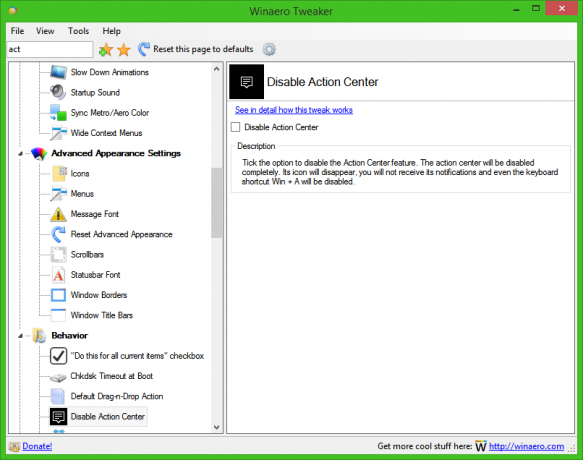 Získejte to zde: Winaero Tweaker.
Získejte to zde: Winaero Tweaker.



